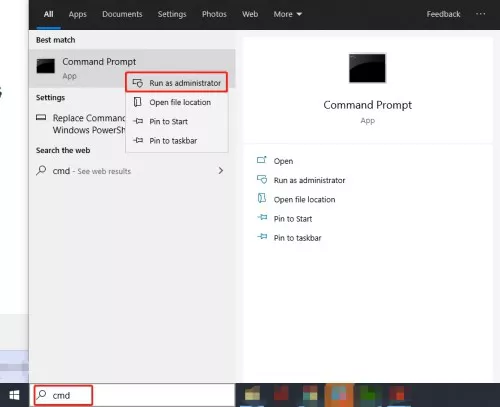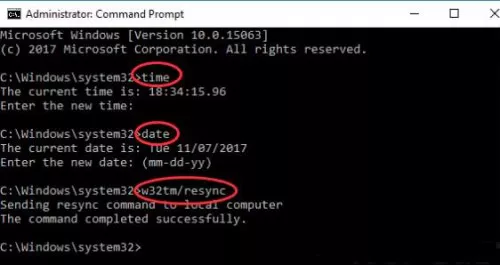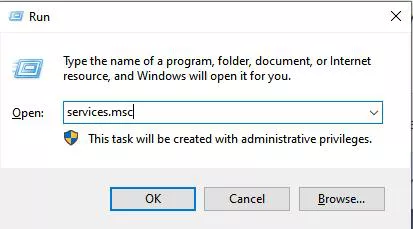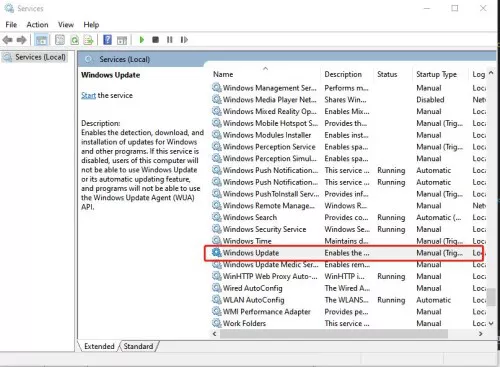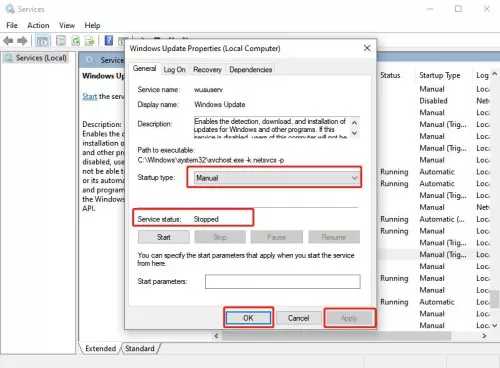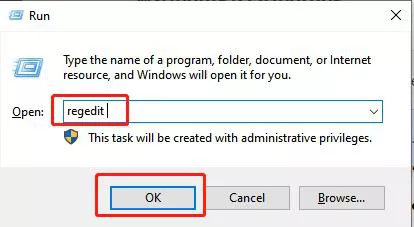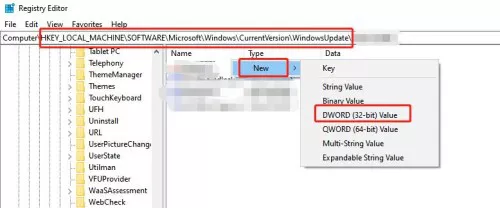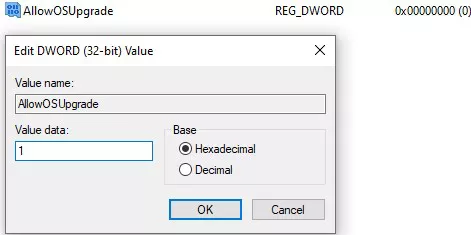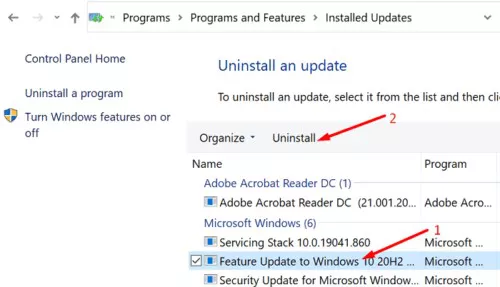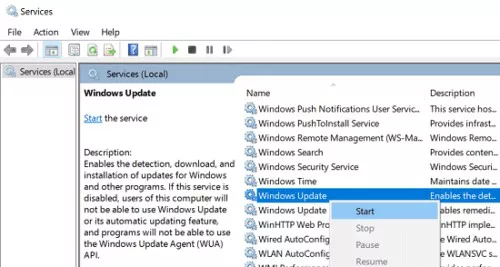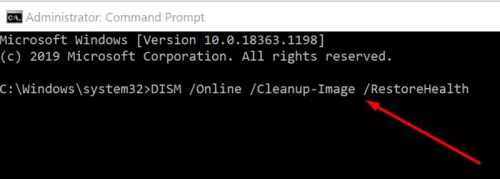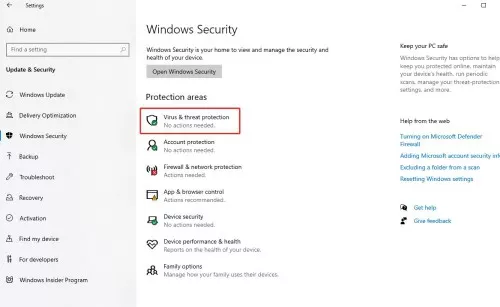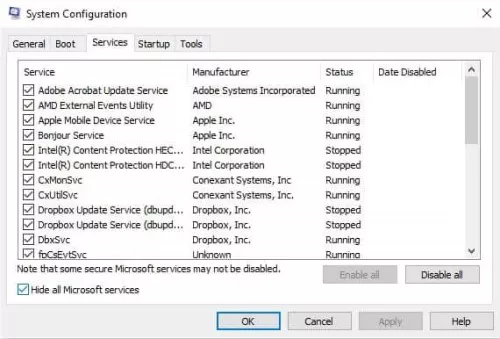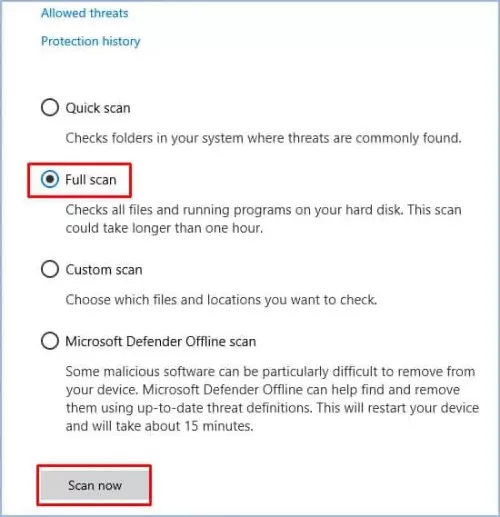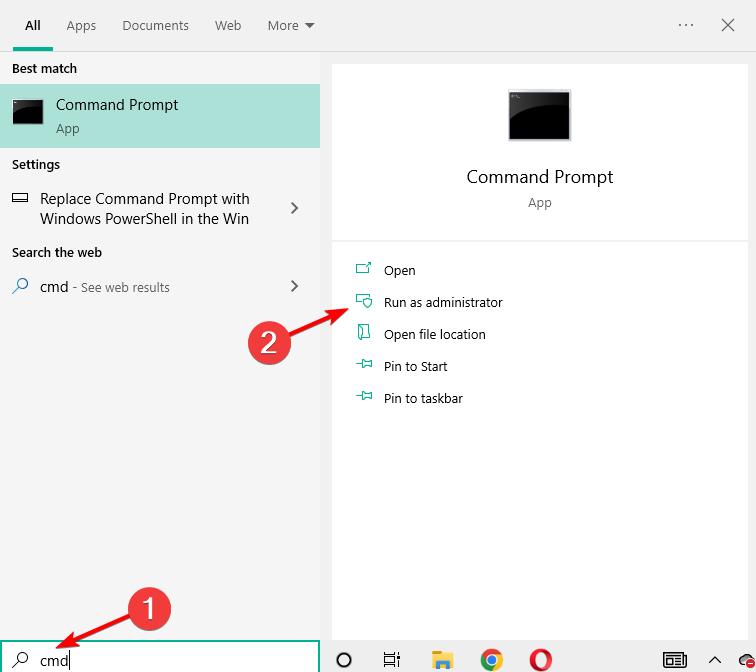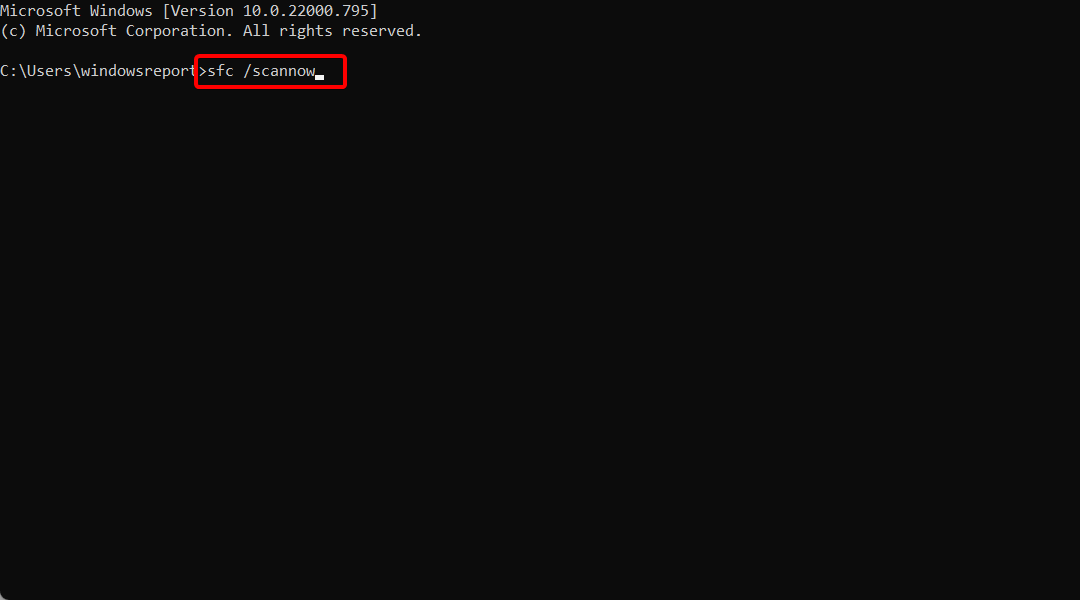Ошибка обновления Windows 0x80070002? Эта проблема возникает, когда некоторые файлы обновления Windows отсутствуют или повреждены. Даже несмотря на то, что обновление было успешно загружено и извлечено. Когда возникает эта проблема, вы, скорее всего, получите сообщение Windows, которое не может завершить запрошенные изменения на вашем экране. Вот несколько способов, которые могут помочь вам исправить ошибку обновления Windows 0x80070002.
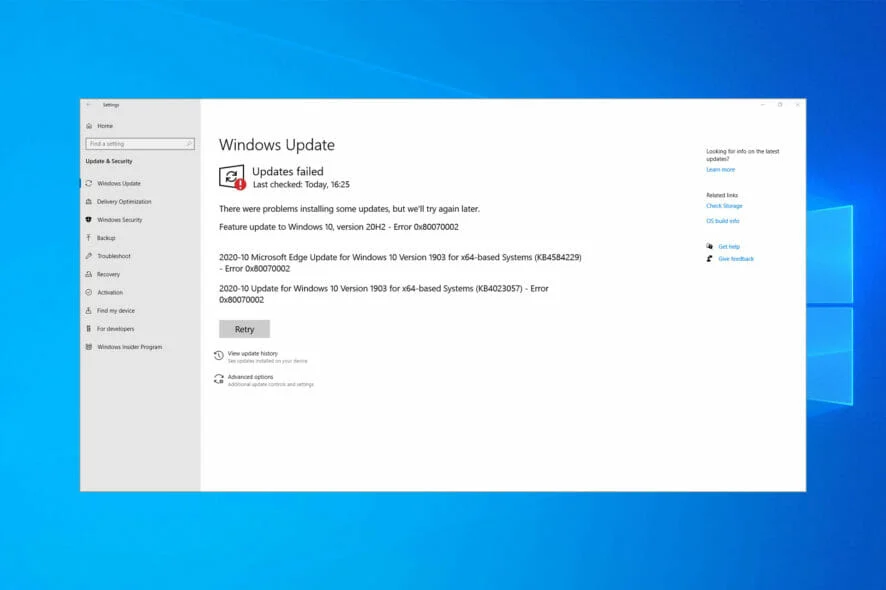
Что такое ошибка Центра обновления Windows 0x80070002?
Неожиданно, когда вы нажимаете кнопку «Проверить наличие обновлений», на экране появляется сообщение: «Windows не удалось найти обновления. При проверке обновлений на вашем компьютере возникла проблема. Произошла ошибка: Код 80070002.
Ошибка 0x80070002 возникает при попытке установить обновления Windows или проверить их наличие. Эта ошибка обновления Windows из-за проблемы со временем или датой. Поврежденный файл или проблема с реестром.
Как исправить ошибку Центра обновления Windows 0x80070002
Изменить неправильные настройки времени и даты
Даже если это может показаться невозможным, неправильная дата и время могут вызвать проблемы с процессом обновления Windows. Поэтому, прежде чем пытаться исправить что-то более сложное, сначала попробуйте это быстрое решение.
- Откройте командную строку, набрав cmd в строке поиска, затем щелкните правой кнопкой мыши командную строку и выберите «Запуск от имени администратора».

- Теперь введите время, данные и w32tm/resync в командной строке, затем нажмите Enter. Проверьте, верны ли данные, если нет, просто измените их на правильные и нажмите ввод.

Если вы измените неправильное время на правильное в cmd, не забудьте перезагрузить компьютер и посмотреть, работает ли оно.
Изменение установочных файлов Центра обновления Windows
Если описанный выше метод не работает, попробуйте вручную сбросить компоненты обновления Windows.
- Нажмите Win + R, чтобы запустить окно «Выполнить», затем введите services.msc и нажмите OK.

- Выберите «Обновления Windows».

- Теперь измените тип запуска на автоматический и нажмите «ОК».

Важно: Убедитесь, что статус службы «Остановлен», если это не так, измените его на «Остановить» и нажмите «Применить», затем нажмите «ОК».
- Откройте диск, на котором хранится папка обновления Windows, откройте Windows и выберите SoftwareDistribution. Удалите всю папку с именем SoftwareDistribution или вы также можете переименовать ее в другое имя.
- Теперь снова откройте службу, нажав Win + R и введите services.msc.
- Щелкните правой кнопкой мыши Центр обновления Windows и выберите «Пуск». Затем перезагрузите компьютер и проверьте, устранена ли ошибка Центра обновления Windows.
Запустите средство устранения неполадок обновлений Windows
Средство устранения неполадок с обновлениями также может решить проблему, если вы получаете код ошибки при загрузке и установке обновлений Windows.
Запустите средство устранения неполадок обновления Windows, затем нажмите «Обновление Windows» и выберите «Далее».
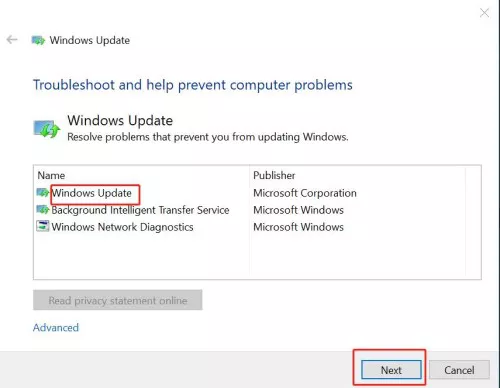
После того, как средство устранения неполадок Центра обновления Windows завершит исправление, перезапустите Windows и снова обновите Windows и посмотрите, исправлена ли ошибка обновления Windows.
Изменить редактор реестра
Помимо запуска средства устранения неполадок обновления Windows, вы также можете изменить редактор реестра, чтобы исправить эту ошибку.
- Нажмите клавиши Windows + R (на клавиатуре Windows), чтобы открыть окно «Выполнить».
- В поле «Выполнить» введите «regedit» и нажмите «ОК». Затем откроется диалоговое окно редактора реестра.

- Теперь перейдите в следующую папку: HKEY_LOCAL_MACHINE\SOFTWARE\Microsoft\Windows\CurrentVersion\WindowsUpdate\OSUpgrade, щелкните правой кнопкой мыши пустое место и выберите значение DWORD (32-разрядное).

- Щелкните правой кнопкой мыши только что созданное «Новое значение № 1» и нажмите «Изменить».
- Теперь измените имя значения на AllowOSUpgrade и введите 1 в данных значения. Затем выберите «Шестнадцатеричный» и нажмите «ОК».

Теперь вы можете перезапустить компьютер, чтобы проверить, работает ли он.
Удалите последние обновления
- В поле «Панель управления» перейдите в «Программы и компоненты» и нажмите «Просмотр обновлений».
- Нажмите на обновление, которое вы недавно установили, а затем нажмите кнопку «Удалить». Если вы для пароля или подтверждения в качестве администратора, введите пароль или дать гарантию.

Снова запустите службы Центра обновления Windows
- Щелкните правой кнопкой мыши фоновую интеллектуальную службу передачи и выберите «Пуск» в разделе «Службы». Затем щелкните правой кнопкой мыши Центр обновления Windows и выберите Пуск.

- Теперь запустите интеллектуальную службу передачи Backgroung и криптографическую службу, убедитесь, что они работают.
Запустить командную строку для проверки ошибок жесткого диска
- Введите cmd в поле поиска в меню «Пуск», затем нажмите «Запуск от имени администратора».
- Затем введите «DISM.exe/Online/Cleanup-image/Restorehealth» и нажмите Enter. CHKDSK будет искать ошибки диска и сообщит вам, если найдет нужные, но не исправит их, если вы не попросите.

Как только это будет сделано, перезапустите Windows и снова обновите, проверьте, исчезла ли ошибка обновления Windows.
Удалите папку SoftwareDistribution
Самый простой способ добраться до папки SoftwareDistribution — перезагрузить компьютер и перейти в безопасный режим. Чтобы открыть его, откройте проводник и перейдите в папку C:WindowsSoftwareDistribution. Нажав Ctrl-A, вы можете выбрать все файлы. Нажмите Удалить.
Отключить сторонний антивирус
Иногда сторонние антивирусные инструменты также могут вызывать ошибку обновления Windows, чтобы исправить это, вам необходимо отключить стороннее антивирусное программное обеспечение. Чтобы найти стороннее приложение:
- Нажмите «Пуск» и введите «Безопасность Windows» в поле поиска.
- Выберите «Безопасность Windows» в списке результатов поиска, перейдите в раздел «Защита от вирусов и угроз» и нажмите «Управление параметрами» в разделе «Параметры защиты от вирусов и угроз».

- Отключите Защиту, которая работает в режиме реального времени.
- Теперь снова проверьте наличие обновлений.
Принудительное обновление путем загрузки обновлений вручную
Если описанный выше метод не работает, вы можете попытаться принудительно выполнить процесс обновления, вручную загрузив последнее обновление Windows.
- В Центре обеспечения безопасности Windows выберите «Пуск» > «Панель управления» > «Безопасность» > «Центр обеспечения безопасности» > «Центр обновления Windows».
- Выберите «Просмотр доступных обновлений» в меню «Центр обновления Windows». Система автоматически просканирует доступные обновления и предложит те, которые можно загрузить и установить на вашем компьютере.
Вы также можете принудительно обновить Windows с помощью помощника по обновлению Microsoft.
Запустите чистую загрузку и проверьте наличие обновлений
Выполнение чистой загрузки для вашего компьютера уменьшает конфликты, связанные с программным обеспечением, которые могут выявить основные причины проблемы с медленной загрузкой игры. Эти конфликты могут быть вызваны приложениями и службами, которые запускаются и работают в фоновом режиме при обычном запуске Windows.
- Введите msconfig в поле поиска, затем выберите «Конфигурация системы» > «Сервис» > «Скрыть все службы Microsoft». Теперь отключите их все.

- Теперь откройте диспетчер задач на вкладке «Пуск», закройте диспетчер задач и нажмите «ОК». После этого перезагрузите винду.
После чистой загрузки снова проверьте наличие обновлений Windows.
Отключить прокси-соединение
Использование прокси-подключений также может вызвать ошибки обновления Windows, вот как это отключить:
- На панели инструментов браузера нажмите кнопку «Меню Chrome». Выберите настройку и нажмите «Еще».
- Откройте настройки прокси-сервера вашего компьютера в разделе «Система». Чтобы отключить параметры автоматического обнаружения, отключите автоматическую настройку прокси.
- Нажмите кнопку «Отключить использование прокси-сервера» в разделе «Настройка прокси-сервера вручную» и нажмите «Сохранить».
Запустить сканирование Защитника Windows на наличие вредоносных программ
Большинство антивирусных программ позволяют сканировать компьютер, щелкнув правой кнопкой мыши их значок и выбрав «Сканировать». Кроме того, вы можете сканировать программу или включить защиту в реальном времени с ее домашнего экрана. Сканирование Защитником Windows также является хорошим вариантом, если у вас нет надежного антивируса. Вот как это сделать:
- Введите windowsdefender://threat/ в поле «Выполнить», затем нажмите Enter.
- Перейдите в «Параметры сканирования» > «Полное сканирование», затем нажмите «Сканировать сейчас».

Если вы нашли что-то вредоносное, просто удалите их, а затем снова проверьте наличие обновлений.
Запустите «Сбросить этот компьютер»
Если вышеуказанные методы не работают, последнее, что вы можете сделать, это запустить сброс этого компьютера.
Сброс Windows 10 к заводским настройкам: пошаговая инструкция
Запустите сканирование SFC
- Нажмите Windows, затем введите cmd и выберите параметр «Запуск от имени администратора».

- Здесь введите следующую команду и нажмите Enter. Дождитесь окончания процесса и все! Ваши файлы DLL, а также системные файлы будут исправлены:
sfc /scannow